Word在哪里设置页眉横线?word设置页眉横线介绍
Word下的默认是一条细细的横线,而有的时候我们需要将这条线改成双线条或其它类型的,或者想改变一下颜色,那么Word在哪里设置页眉横线?下面小编就为大家介绍word设置页眉横线方法,来看看吧
排版的时候,为了更好看,版面的层次更加合理。需要设置页眉线,或者调整页眉线的粗细。下面为大家详细介绍一下,来看看吧!
步骤
1、比如这样,这样的页眉线
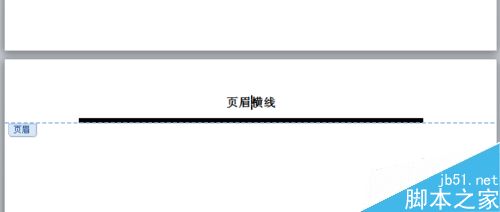
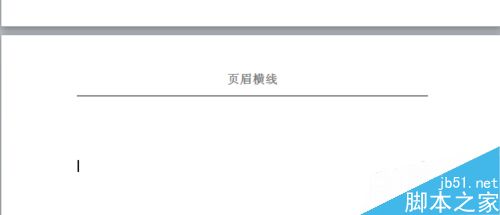
2、双击页眉处,或者从菜单栏中编辑页眉
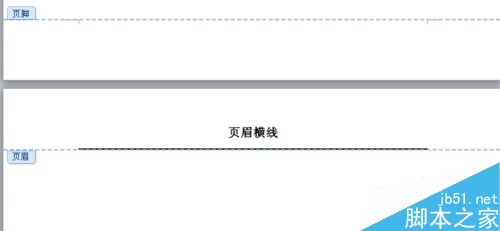
3、然后右键依次点击【样式】【应用样式】
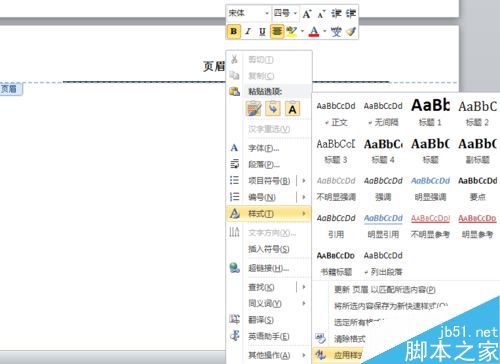
4、选择 修改
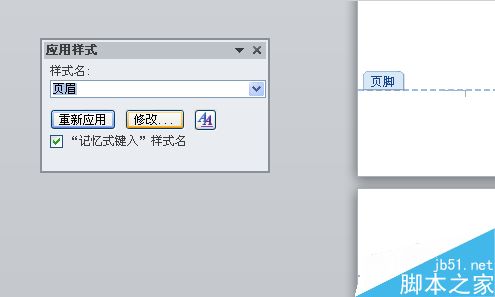
5、点击修改样式下的【格式】【边框】
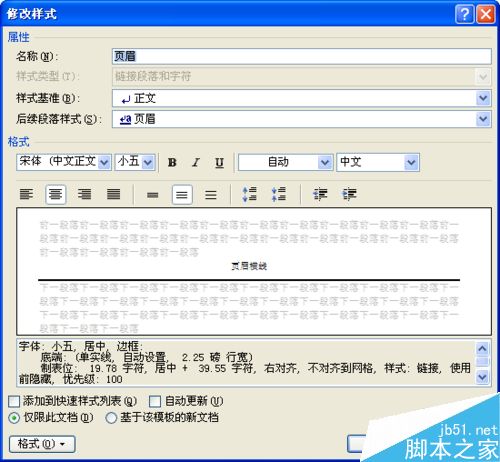
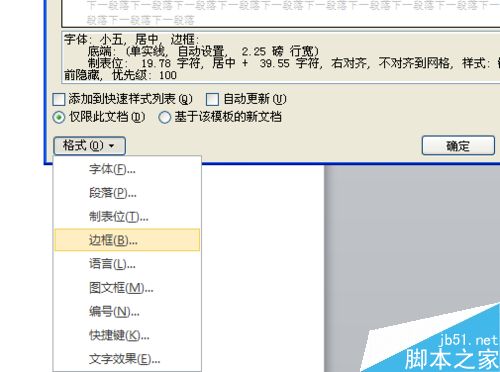
6、出现如图所示,在这里修改线宽
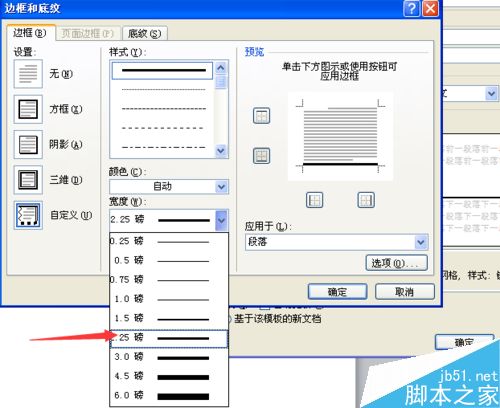
7、点击这里,可以去掉或显示横线
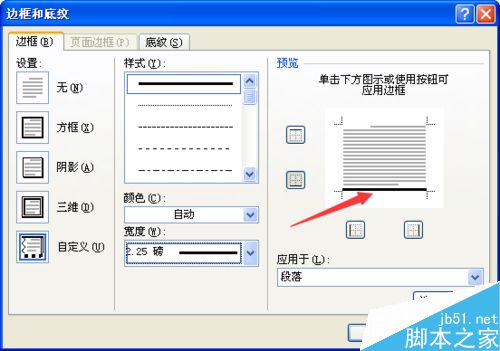
8、修改完成确定,得到设置宽度后的页眉线

以上就是word设置页眉横线介绍,操作很简单的,大家按照上面步骤进行操作即可,希望能对大家有所帮助!
您可能感兴趣的文章
- 06-27word程序打不开怎么办
- 06-27word2010怎么制作和打印桌签?
- 06-27Word2010怎样设置主题颜色
- 06-27word怎样设置超链接图解
- 06-27word怎样设置文本域背景底色
- 06-27word标题格式怎样设置关联列表
- 06-27word按姓氏笔画如何排序
- 06-27Word文档怎样横向打印?横向打印方法介绍
- 06-27word文档奇偶页码怎样设置
- 06-27word如何设置图片环绕样式


阅读排行
推荐教程
- 11-30正版office2021永久激活密钥
- 11-25怎么激活office2019最新版?office 2019激活秘钥+激活工具推荐
- 11-22office怎么免费永久激活 office产品密钥永久激活码
- 11-25office2010 产品密钥 永久密钥最新分享
- 11-22Office2016激活密钥专业增强版(神Key)Office2016永久激活密钥[202
- 11-30全新 Office 2013 激活密钥 Office 2013 激活工具推荐
- 11-25正版 office 产品密钥 office 密钥 office2019 永久激活
- 11-22office2020破解版(附永久密钥) 免费完整版
- 11-302023 全新 office 2010 标准版/专业版密钥
- 03-262024最新最新office365激活密钥激活码永久有效






